第5章PCB编辑器的基本功能
pcb电路板原理图库编辑器

74LS00的三种模式
引脚属性对话框中各项意义如下: Name 用户给定的引脚名,在引脚左边。 ●Number 用户给定的引脚号,在引脚上边。 ●X-Location 引脚的X向坐标。 ●Y-Location 引脚的Y向坐标。 ●Orientation 引脚的角度选择。 ●Color 引脚的颜色选择 ●Dot 是否在引脚上加一个圆圈(即非号)。 ●Clk 是否在引脚上加一个时钟符号。 ●Electical 设置引脚电气性质,有八种供选择: Input(输入性)、Passiv(电阻性)、 Output(输出)、IO(输入、输出双向)、 OpenCollector(集电极开路)、 OpenEmitter(射极开路)、HiZ(高阻态)、 Power(电源)。默认为Passive电气性质。 ●Hidden 是否隐藏引脚。 ●Show Name 是否显示引脚名。 ●Show Number 是否显示引脚号。 ●Pin Length 设置引脚长度。 ●Selection 设置引脚选态。
档 名,进入原理图元件库编辑状态,如图所示。
放 大元件库编辑器四个象限交叉点,一般元件
都放 在第四象限,且以交叉点为元件基准点。
三、创建元件
在一个原理图元件库文档中,允许创建多个 元件,但每个元件要单独使用一张图样。创建元 件通常有两种方法。 1. 手工绘制法
手工绘制时一般先绘制元件符号,再添加引脚。 下面以绘制NPN三极管为例进行说明:
绘制椭圆弧线过程图示
3. 绘制曲线
1)用鼠标左键盘单击“Schlib Drawing Tools”工具栏中 按钮,进入“绘制曲线”工作状态。
2)将十字光标移到所需绘制曲线的起点,单击鼠标左键确
认。
3)移动光标到与波形相切的两条切线的交点位置,单击鼠 标左键。 4)再次移动光标,发现此时生成了一个弧线,拖动光标到 合适位置单击鼠标左键。 5)依此方法重复以上操作,直到一条完整的曲线被绘制出 来,单击鼠标右键可以确定曲线的终点。 此时系统仍然处于“绘制曲线”的命令状态,可继续重复 以 上 操 作 绘 制 其 他 曲 线 , 也 可 单 击 鼠 标 右 键 盘 或 按 Esc 键 退 出。
印制电路板设计——PCB编辑器使用资料

Paste mask layers
Keepoutlayer
印制电路板工作层类型
(1)Signal Layers信号层
主要用于放置元件和导线。放置在这些层上的导线或其
它对象代表了电路上的敷铜区。设计多层印制电路板, 可以从DXP的层管理环境中添加Mid(中间层)。
印制电路板基本元素 (4)飞线
用来表示电路板上元件连接关系的线。它只表示焊盘
间有电气连接关系,并不是真正意义上的铜膜导线。
导入网络表后自动产生飞线,对于引导手工布线非常 有用,一旦布成真正的铜膜导线,则飞线自动消失。
( a)
( b)
印制电路板基本元素 (5)元件封装
封装:实际元件焊接到电路板上时,在电路板上 所显示的外形及焊点位置。实际元件的外形尺寸、 管脚排列、间距等参数要与封装一致
8、手工布线 自动布线结束后,有可能因为元件布局或别的原因,自 动布线无法完全解决问题或产生布线冲突时,即需要进 行手动布线加以设置或调整。如果自动布线完全成功,
则可以不必手动布线。
9、文件打印输出 可以将各类文件打印输出保存,包括PCB文件和其他报表 文件均可打印 。
环境参数设置
板层结构:Protel DXP现已扩展到信号层和内电层及多个机
3、环境和工作参数设置
设置印制电路板的板层参数和工作参数
PCB的设计步骤
4、加载网表和元器件封装 网表是电路原理图和印刷电路板设计的接口,只有将 网表引入PCB系统后,才能进行电路板的自动布线。
PCB设计基本操作

4 图件的选取/取消选择
4.3 选择指定的网络 命令【Edit】/【Select】/【Net】 将光标移到所要选择的网 络中的线段或焊盘上,然后单 击确认即可选中整个网络 如果在执行该命令时没有 选中所要选择的网络,则会出 现对话框
4 图件的选取/取消选择
4.4 切换图件的选取状态 命令【Edit】/【Select】/【Toggle Selection】 要选择的图件上单击,即可选中该图件
将光标移动到需要拖动的线段上单击,选中 该段导线 拖动鼠标,此时该线段的两个端点固定不动, 其他部分随着光标的移动而移动
6 移动图件
5.拖动 与拖动一个图件【Drag】命令中“图件与同时 移动”方式相同
6.移动已选中的图件 命令【Edit】/【Move】/【Move Selection】 光标移动到需要移动的图件上单击,并按住 鼠标左键,拖动鼠标
PCB设计基本操作
介绍PCB编辑器为用户提供了多种 编辑工具和命令,其中最常用的是 图件放置、移动、查找和编辑等操 作方法,将在以及元器件封装的自 制方法。
PCB设计基本操作
1 2 3 4 5 6 7 8
PCB编辑器界面 PCB编辑器工具栏 放置图件方法 图件的选取/取消选择 删除图件 移动图件 跳转查找图件 元器件封装的制作
将光标移动到需要移动的图件上单击,并按 住鼠标左键,拖动鼠标
6 移动图件
3.移动元件
步骤如下:
命令【Edit】/【Move】/【Component】
将光标移动到需要移动的图件上单击,并按 住鼠标左键,拖动鼠标
6 移动图件
4.拖动线段
步骤如下:
命令【Edit】/【Move】/【Break Track】
PCB功能介绍
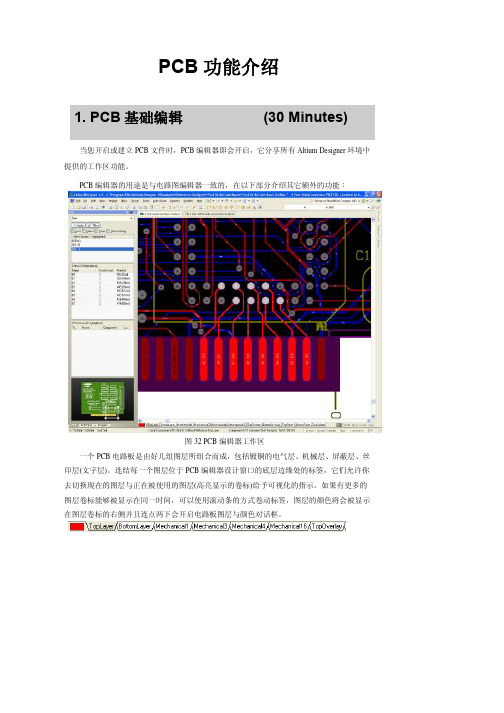
PCB功能介绍1. PCB基础编辑(30 Minutes)当您开启或建立PCB文件时,PCB编辑器即会开启,它分享所有Altium Designer环境中提供的工作区功能。
PCB编辑器的用途是与电路图编辑器一致的,在以下部分介绍其它额外的功能:图32 PCB编辑器工作区一个PCB电路板是由好几组图层所组合而成,包括镀铜的电气层、机械层、屏蔽层、丝印层(文字层)。
连结每一个图层位于PCB编辑器设计窗口的底层边缘处的标签,它们允许你去切换现在的图层与正在被使用的图层(高亮显示的卷标)给予可视化的指示。
如果有更多的图层卷标能够被显示在同一时间,可以使用滚动条的方式卷动标签,图层的颜色将会被显示在图层卷标的右侧并且连点两下会开启电路板图层与颜色对话框。
1.1 View指令View指令可在View菜单中或主要工具列中被选取,以下表格列出主要的View指令:Menu Command Toolbar Shortcut 快速键Description 描述Fit DocumentVA 适当显示经由所框选方形区域内的所有对象Around Point VP 适当显示经由所框选方形区域内的所有对象View Selected ObjectsVE 在目前文件窗口中适当显示所过滤的对象Zoom In VI 在光标所在位置放大Zoom Out VO 在光标所在位置缩小Zoom Last VZ 在最后的view指令前回复显示它的状态Refresh VR 刷新(重画) 屏幕Table 1. View指令一览接下来的快速键对于文件窗口的操作是非常有用的,这些快速键能够随时使用,甚至是正在执行命令中。
Keystroke Function 功能End 刷新(重画)屏幕Alt + End 刷新(重画)目前的图层Page Down 缩小视图(维持目前光标位置)Page Up 放大视图(维持目前光标位置)Ctrl + Page Down 观看文件Ctrl + Page Up 在目前光标位置处做大幅度的放大Home 自动边移(目前光标所在位置移动到屏幕画面中央)Arrow Keys 在箭头所指方向用一个快速格点移动光标Shift +Arrow Key 在箭头所指方向用10个快速格点移动光标Table 2. PCB观看操作的快速键l Autopanning当执行功能命令时执行自动边移改变,即当光标出现十字交叉的型态。
18实验八 PCB编辑器使用

实验PCB编辑器使用
一实验目的:
通过实验掌握对象的选择和取消选择,对象删除,对象复制和剪切,对象粘贴,对象移动和旋转,对象排列跳转图元全局编辑等.
二、实验器材:
PROTELDXP软件PCB机
三、实验内容
1 对象的选择,有哪三种方法请上机操作
2. 被选对象的取消有哪三种方式请上机操作
3 对象的删除有哪三种方式请上机操作
4对象的复制和剪切
5 对象的粘贴
6 对象的旋转和移动
7对象的排列
8跳转功能,并利用[PCB]面板来进行跳转
9对象属性的全局编辑
10单个对象属性编辑
1)直接双击
2)利用[PCB]面板来修改对象属性
3)执行[编辑]-----[变更]菜单命令,单击对象进行修改.
11请利用全局编辑方法完成如下内容:
1)修改多个元件的焊盘孔的大小
2 )隐藏元件标识符
3 )如何找回隐藏:先找回一个,再找回全部. 作业: 完成实验报告。
印制电路板设计——PCB编辑器使用资料

印制电路板设计——PCB编辑器使用资料
功能:
使用步骤:
2.添加元件:下一步是在电路板上添加您需要的电子元件。
您可以导入已有的元件库,或者创建新的元件。
常见问题和注意事项:
1.确保符合电路板制造商的要求:不同的电路板制造商可能对PCB设计有不同的要求。
在开始设计之前,请确保您了解制造商的规格和要求。
2.优化导线路径:尽量减少导线的长度和交叉,以减小电阻和电磁干扰。
3.注意元件布局和散热:在布局设计中,确保元件之间有足够的空间以便散热,并避免元件之间的短路和干扰现象。
4.尽量使用标准元件库:使用标准元件库可以节省时间和避免潜在的兼容性问题。
EDA技术及应用:PCB编辑器参数设置
PCB编辑器参数设置在使用PCB设计向导进行PCB文档的创建之后,即启动了PCB板编辑器,如图6-4-15所示。
主要由以下几个部分构成:●主菜单栏:PCB编辑环境的主菜单与SCH环境的编辑菜单风格类似,不同的是提供了许多用于PCB编辑操作的功能选项。
●常用工具栏:以图示的方式列出常用工具。
这些常用工具都可以从主菜单栏中的下拉菜单里找到相应命令。
本节介绍PCB图纸的布线板层和非电层的设置、图纸显示颜色的设置和网格等设置,以及元件封装库的添加、元件封装的放置和元件封装的修改。
图6-4-15中左下角为当前光标位置坐标和计量单位显示,当前为英制单位,如果需要计量单位在英制和公制之间切换,可以通过快捷键【Q】实现。
1.设置布线板层Altium Designer提供了一个板层管理器对各种板层进行设置和管理,启动板层管理器的方法有两种:一是执行主菜单命令Design →Layer Stack Manager…。
二是在右侧PCB图纸编辑区内,单击鼠标右键,从弹出的快捷菜单中执行Option →Layer Stack Manager…命令,均可启动板层管理器。
启动后的对话框如图所示。
图板层管理器板层管理器默认双面板设计,即给出了两层布线层即顶层和底层。
在Add Layer的下拉菜单中有Add Layer与Add Internal Plane两个可选项,其在板层管理器的设置及功能如下:●Add Layer按钮,用于向当前设计的PCB板中增加一层中间信号层(Signal Layer)。
●Add Internal Plane按钮,用于向当前设计的PCB板中增加一层内层(Internal Plane)。
新增加的层面将添加在当前层的下面。
●Move Up和Move Down按钮:将当前指定的层进行上移和下移操作。
●Delete Layer按钮:删除所选定的当前层。
2.图纸颜色设置颜色显示设置对话框用于图纸的颜色设置,打开颜色显示设置对话框的方式如下:●执行主菜单命令Design →Board Layers…,即可打开颜色显示设置对话框。
PCB编辑器的基本功能
PCB编辑器的基本功能PCB编辑器是一种用于设计和编辑印刷电路板(PCB)的软件工具。
它提供了一系列基本功能,使得用户能够创建、修改和管理PCB设计。
本文将介绍一些常见的PCB编辑器的基本功能。
1. PCB设计和布局PCB编辑器允许用户创建PCB设计和布局。
用户可以在PCB编辑器中绘制PCB的外形和边界,并放置各种组件和器件。
用户可以调整组件的位置和方向,以满足设计要求。
此外,PCB编辑器还提供了丰富的库,使用户能够选择并添加所需的组件。
2. 导入和导出文件PCB编辑器支持导入和导出不同类型的文件。
用户可以导入现有的PCB设计文件,进行进一步编辑和修改。
同时,PCB编辑器还能够导出设计文件为不同格式,例如常见的Gerber文件格式,以便进行前后制程和制造。
3. 连接和布线PCB编辑器允许用户在PCB上进行连接和布线。
用户可以通过绘制导线和路径来连接不同的组件和器件。
PCB编辑器还提供了自动布线功能,能够根据用户的设计要求自动完成部分或全部布线。
这大大提高了设计的效率和准确性。
4. 元件库管理PCB编辑器包含了元件库管理功能,使用户能够管理和组织不同类型的元件。
用户可以创建自己的元件库,并将所需的元件添加到库中。
这样,用户可以在设计过程中快速访问和使用常用的元件,提高工作效率。
5. 设备校准和3D视觉化一些高级的PCB编辑器还提供了设备校准和3D视觉化功能。
用户可以通过设备校准来确保PCB设计的准确性和可靠性。
而3D视觉化功能可以帮助用户更好地理解PCB设计的空间布局和连接关系,进而进行必要的调整和优化。
6. 版本控制和协作PCB编辑器常常允许多个用户同时进行设计和编辑。
为了有效管理和控制协同工作,其中一些编辑器提供了版本控制和协作功能。
用户可以创建不同的版本并进行比较和恢复操作。
此外,用户还可以与团队成员共享设计文件,并实时协同编辑。
7. 设计规则检查PCB编辑器通常提供了设计规则检查(DRC)功能。
6.2.1 PCB编辑器介绍
板才用到该层。
机械层(Mechanical Layers)用于放置电路板的物理边界、关键尺寸信息 及电路板生产过程中所需要的对准孔等,它不具备导电性质。
PCB编辑器介绍
防护层(Mask Layers)分为顶层助焊层(Top Paste)、底层助焊层(Bottom Paste)、顶层阻焊层(Top Solder)和底层阻焊层(Bottom Solder)。设置助焊层 (Paste)是为了安装贴片元件。设置阻焊层的目的是防止焊锡的粘连,避免 在焊接相邻但不同网络焊点时发生短路。
默认颜色为粉红色,多层的默认颜色为灰色。
PCB编辑器介绍
● PCB编辑器里的标签栏位于工作桌面的右下方,其使用方法
同原理图中的标签栏。【屏蔽程度】按钮允许改变屏蔽对象的
模糊程度,也可以单击【清除】按钮清除当前屏蔽。
PCB编辑器介绍
信号层为底层,双面板为顶层和底层,多层板情况相对复杂,简单情况下
只用到顶层和底层,当这两层仍然不能满足设计需要时再增加中间信号层。 顶层的默认颜色为红色,底层的默认颜色为蓝色,系统为每个中间层设置 了彼此不同的颜色。
PCB编辑器介绍
电源\接地层(Internal Plane)也称内电层,专门用于系统供电,信号层 内需要与电源或地线相连接的网络通过焊盘或过孔实现连接,这样可以大 幅度缩短供电线路的长度,降低电源阻抗。同时,专门的电源层在一定的 程度上隔离了不同的信号层,有助于降低不同信号层间的干扰,只有多层
《EDA技术》
PCB编辑器介绍
PCB编辑器介绍
● 文档标签 每个打开的文档都会在设计窗口顶部有自所示。
文档标签
PCB编辑器介绍
● 工作层标签 在PCB编辑器中,工作区主要用于设计者绘制电路板。在工 作区的下方有工作层面切换标签,通过单击相应的工作层,可 在不同的工作层之间进行切换,当前工作层为顶层(Top Layer), 如图所示。
第5章PCB编辑器的基本功能[1]
5.6 小结
• 电路图完成后,还必须设计印制电路板图,最后 由制板厂家依据印制电路板图制作印制电路板 (PCB)。
• 本章主要介绍Protel 2004印制电路板设计的一些 基础知识,包括创建PCB文件、设置PCB编辑其的工作 环境和系统参数,以及特殊粘贴使用和导线的绘制等内 容,为设计印制电路板打下基础 。
PPT文档演模板
第5章PCB编辑器的基本功能[1]
5.3 PCB编辑器系统参数设置
PPT文档演模板
•图5-29 系统参数设置对话框
第5章PCB编辑器的基本功能[1]
5.3 PCB编辑器系统参数设置
PPT文档演模板
•图5-30 显示方式设置选项卡
第5章PCB编辑器的基本功能[1]
5.3 PCB编辑器系统参数设置
PPT文档演模板
•图5-22 电路板参数设置对话框
第5章PCB编辑器的基本功能[1]
5.2 PCB编辑器工作环境参数设置
•Setup3:按照要求设置各项参数,设置的结果如图5-23所示 。
PPT文档演模板
•图5-23 设置的电路板参数
第5章PCB编辑器的基本功能[1]
5.2 PCB编辑器工作环境参数设置
单击鼠标左键,即可完成圆弧方式阵列粘贴,结果如图5-41所示 。
• •
PPT结果
第5章PCB编辑器的基本功能[1]
5.4.2 阵列粘贴
•Setup5:执行阵列粘贴命令。在对话框中单击
按钮,即可进入
如图5-42所示的【Setup Paste Array】(阵列粘贴参数设置)对话框。
利用这3种方式,用户可以非常灵活地生成多 种样式的PCB文件,特别是通过后面两种方式, 用户可以生成一些标准和通用的电路板,为用户 节省大量时间和精力。
- 1、下载文档前请自行甄别文档内容的完整性,平台不提供额外的编辑、内容补充、找答案等附加服务。
- 2、"仅部分预览"的文档,不可在线预览部分如存在完整性等问题,可反馈申请退款(可完整预览的文档不适用该条件!)。
- 3、如文档侵犯您的权益,请联系客服反馈,我们会尽快为您处理(人工客服工作时间:9:00-18:30)。
5.2 PCB编辑器工作环境参数设置
•Setup8:在图5-26中单击 示。
按钮,完成所有设置,结果如图5-28所
•图5-28 修改环境参数之后的PCB文件 •
5.3 PCB编辑器系统参数设置
• PCB编辑器系统参数的内容非常丰富,主要包括 了图件的显示方式和显示质量,以及一些其它内容的 设置。 • 执行【Tools】/【Preferences】命令,打开如 图5-29所示的【Preferences】(系统参数)对话框 。该对话框包含【Options】(选项)、【Display】 (显示)、【Show/Hide】(设置图元的显示模式) 和【Defaults】(设置图元的系统默认值)4个选项卡 ,利用这4个选项卡完成系统环境参数设置 。
•
5.2 PCB编辑器工作环境参数设置
•Setup1:打开电路板文件,如图5-18所示 。
•图5-18 新生成的PCB文件 •
5.2 PCB编辑器工作环境参数设置
•Setup2:执行菜单命令【Design】/【Board Options】,进入【Board Options】(电路板参数)设置对话框,如图5-22所示 。
利用这3种方式,用户可以非常灵活地生成多 种样式的PCB文件,特别是通过后面两种方式, 用户可以生成一些标准和通用的电路板,为用户 节省大量时间和精力。
•
5.1.1 利用菜单命令
•
5.1.2 利用向导
• 使用向导的好处是系统会自动为新建立的PCB 文档设置电路板的参数,形成一个具有基本框架的 PCB文档。
•图5-39 特殊粘贴对话框 •
5.4.2 阵列粘贴
•Setup3:执行阵列粘贴命令。在对话框中单击
按钮,即可进入
如图5-40所示的【Setup Paste Array】(阵列粘贴参数设置)对话框。
在【Item Count】和【Text Increment】中分别填入“6”和“10”,然后选
中【Circular】栏并在【Spacing】中填入“45”。
•
5.4.1 特殊粘贴
• •
•
5.4.2 阵列粘贴
•Setup1:新建PCB文件,在PCB编辑器中放置电容元器件C3,如图5-38 所示,复制电容元器件C3 。
• •
•图5-38 新建PCB文件 •
5.4.2 阵列粘贴
•Setup2:执行特殊粘贴命令,打开如图5-39所示的特殊粘贴对话框 。
• •
•
5.3 PCB编辑器系统参数设置
•图5-29 系统参数设置对话框 •
5.3 PCB编辑器系统参数设置
•图5-30 显示方式设置选项卡 •
5.3 PCB编辑器系统参数设置
•图5-31 设置图件的显示质量 •
5.3 PCB编辑器系统参数设置
•(a)【All Final】
•(b)【All Draft】 •图5-32 3种显示模式下的图纸质量
第5章PCB编辑器的基本 功能
2020年6月6日星期六
第5章 PCB编辑器的基本功能
设计者在完成原理图的绘制之后,就可以进入 PCB编辑器中,进行电路板的布局和布线设计了。 PCB编辑器的激活可以通过打开已经存在的PCB文件 或者是创建新的PCB文件来完成。
•
5.1 创建PCB文件
在进行PCB设计时,必须先创建一个新的 PCB电路板文件(*.PCBDOC),一般PCB文件 的创建方法有如下3种。 (1)利用菜单命令生成常规的PCB文件。 (2)利用PCB文件生成向导创建PCB文件。 (3)利用系统提供的PCB模板创建PCB文件。
• 接下页
•
5.1.2 利用向导
• 接下页
•
5.1.2 利用向导
•
5.1.3 利用系统提供的PCB模板创建PCB文件
• Protel 2004提供了一些PCB模板,这些电路板 模板具有符合国际标准的通用接口形式和外型尺寸, 例如计算机主板PCI接口电路。这些模板为用户设计这 类型的电路板提供了很大的方便。
5.2 PCB编辑器工作环境参数设置
•Setup5:在布线过程中按G键,即可弹出如图5-25所示的捕获网格设置表 ,用户可以从中选择合适参数改变捕获网格的大小 。
•图5-25 捕获网格设置表 •
5.2 PCB编辑器工作环境参数设置
•Setup6:执行菜单命令【Design】/【Board Layers & Colors】,进入【 Board Layers and Colors】工作层属性对话框,如图5-26所示 。
•
•
•图5-40 阵列粘贴采参数设置对话框 •
•图5-26 工作层属性对话框 •
5.2 PCB编辑器工作环境参数设置
•Setup7:单击【Board Area Color】栏后的颜色块,即可弹出如图5-27所
示的【Choose Color】(选择颜色)对话框,在【Color】栏中选中白色
,单击
按钮,即可将电路板颜色设置为白色 。
•图5-27 颜色选择对话框 •
•(c)【All Hidden】
•
5.3 PCB编辑器系统参数设置
•图5-33 设置系统的默认选项 •
5.4 特殊粘贴功能
• 阵列式粘贴对象是Protel 2004非常有特色的粘贴 操作。在绘制PCB图时经常需要在图纸中放置大量相 同的元器件,例如,电阻和电容等器件。使用阵列式 粘贴即可一次完成粘贴多个对象的操作,极大地提高 工作效率 。
•
5.1.3 利用系统提供的PCB模板创建PCB文件
•
5.2 PCB编辑器工作环境参数设置
• 电路板设计中PCB编辑器工作参数的设置包括 PCB编辑器工作窗口的环境参数设置和系统参数设置 。环境参数主要包括工作窗口的栅格大小,工作区各 层的颜色等,系统参数主要包括零件显示方式和显示 质量等。 • 设置好环境参数,可以使工作窗口更加人性化, 从而大大提高工作效率,所以一般在进行电路板布局 布线前,用户都会根据个人的习惯设置环境参数 5.2 PCB编辑器工作环境参数设置
•Setup3:按照要求设置各项参数,设置的结果如图5-23所示 。
•图5-23 设置的电路板参数 •
5.2 PCB编辑器工作环境参数设置
•Setup4:单击
按钮,即可完成上述设置,结果如图5-24所示。
•图5-24 设置好的电路板 •
